سنشرح في هذا المقال كيفية إنشاء مشروع ترجمة وتنفيذه على منصة Weblate، بالإضافة إلى شرح الأدوات والميزات الضرورية التي يحتاج إليها المترجمون، إذ تدعم منصة Weblate مجموعة واسعة من تنسيقات الترجمة (ثنائية اللغة وأحادية اللغة) والتي تدعمها أيضًا مجموعة من أدوات الترجمة وتنسيقات الملفات المدعومة. ويمكن على سبيل المثال ترجمة تطبيق في عدة إصدارات مع ترجمة الوثائق المصاحبة وأنواع أخرى من الملفات التي يوفرها محرر الترجمة.
إنشاء مشروع جديد على Weblate
يمكن للمترجمين كفرق أو أفراد وأصحاب المشاريع إنشاء مشروع ترجمة جديد على ويبليت Weblate بعد تسجيل الدخول إلى لوحة المراقبة في المنصة، وذلك من خلال الزر الموجود على يسار الشريط العلوي قرب إشارة (+) كما هو مبين في الصورة أدناه "إضافة مشروع جديد للترجمة". وتسمح المنصة إدارة مشاريع الترجمة بين عدد من المترجمين.
يحتوي هذا القسم على الخانات التالية:
- اسم مشروع الترجمة.
- URL slug: الاسم المناسب لعناوين URL وأسماء الملفات.
- موقع المشروع: موقع الويب قيد الترجمة.
- تعليمات الترجمة: يمكن الكتابة بصيغة ماركداون، كما يمكن الإشارة إلى المستخدمين (وسم) باستخدام الصيغة التالية: @username.
تحميل مشروع الترجمة
يمكن في هذه الصفحة تحميل مشروع الترجمة داخل ملف مضغوط zip. باستخدام إحدى تنسيقات الملفات المدعومة على Weblate، كما توفر هذه الصفحة ضبط الإعدادات العامة للمشروع لبدء الترجمة. وبعد الانتهاء من تحميل ملف الترجمة بصيغة JSON، والانتهاء من ضبط الإعدادات، يمكن البدء بالترجمة.
بدء الترجمة
لبدء الترجمة على منصة Weblate، يجب الدخول إلى ملف الترجمة أولًا ضمن قسم (الترجمات المراقبة) في لوحة المراقبة، حيث تظهر الجملة أو الكلمة المراد ترجمتها في السطر العلوي من محرر الترجمة الكامل باللغة الإنجليزية. ويجري إدخال الترجمة باللغة العربية في السطر السفلي من محرر الترجمة كما هو مبين في الصورة أدناه.
ويمكن إضافة عنصر جديد إلى مشروع الترجمة من خلال زر (إضافة عنصر جديد للترجمة) الموجود في قسم إضافة المكونات داخل المشروع.
نصل إلى خطوة بدء الترجمة وحفظها داخل محرر الترجمة، حيث يظهر لنا السطر العلوي من محرر الترجمة بلغة المصدر (الإنكليزية مثلًا). وسيكتب المترجمون بلغة الهدف في السطر السفلي بلغة الهدف (العربية مثلًا). وبعد الانتهاء من كتابة الترجمة، يجري الضغط على زر "احافظ وتابع" أو زر "احفظ وابقى" أسفل محرر الترجمة الكامل كما هو مبين في الصورة أدناه.
وفي حال الضغط على زر "احفظ وتابع"، فسينقلنا المحرر إلى الجملة الأخرى أو الكلمة الأخرى المراد ترجمتها داخل المشروع تلقائيًا. ونواصل تكرار هذه الخطوة حتى الانتهاء من ترجمة المشروع كاملًا.
أنواع ملفات تنزيل وتحميل الترجمة
تدعم Weblate أنواع عديدة من الملفات التي يمكن ترجمتها عبر محرر الترجمة في المنصة. ويمكن أيضًا تحويل ملف الترجمة إلى أحد تنسيقات الترجمة المستخدمة على نطاق واسع، وذلك من قائمة التنزيل الموجودة في المنصة. ستجد أن ملفات JSON و Android String Resource و iOS strings مثلًا، متوفرة فقط للترجمات أحادية اللغة، في حين تدعم المنصة الملفات التالية:
- PO
- XLIFF
- xliff11
- tbx
- tmx
- mo
- csv
- xlsx
وبعد الانتهاء من شرح كيفية تحميل ملف الترجمة والبدء بترجمة الملفات، سنشرح مجموعة من أدوات الترجمة في المنصة.
أدوات الترجمة على Weblate
تحتوي منصة Weblate على مجموعة منوعة من الأدوات التي يمكن استخدامها أثناء الترجمة. وتشبه بعض هذه الأدوات مثيلاتها من أدوات الترجمة بمساعدة الحاسوب CAT Tools. وهي أدوات ضرورية لعمل المترجمين. كما لا يختلف نمط عمل محرر الترجمة على Weblate في حال وجود فريق من المترجمين، بل يعمل بنفس الطريقة في وضع المحرر الكامل أو محرر Zen. مع وجود فرق بسيط، وهو ظهور مساهمات أعضاء الفريق باسمهم، فكل مساهمة في الترجمة أو تقديم الاقتراحات أو إدخال مصطلح جديد إلى مسرد المصطلحات، تظهر داخل المشروع مع مساهميها من فريق المترجمين؛ أما بالنسبة لبقية أدوات Weblate للترجمة، فتختلف اختلافًا بسيطًا.
مسرد المصطلحات Glossary
يمكن أن يحتوي كل مشروع على مسرد واحد أو أكثر كاختصار لتخزين المصطلحات Terminology، إذ يسهل المسرد الحفاظ على اتساق الترجمة وضبط ترجمة المصطلحات، ويتم عرض المصطلحات من المسرد الذي يحتوي على كلمات السلسلة التي يجري ترجمتها في الشريط الجانبي لمحرر الترجمة الكامل.
أصبحت مسارد المصطلحات في الإصدارات الأخيرة لـ Weblate، عبارة مكونات ترجمة عادية يمكن استخدام جميع الميزات عليها عكس ما كان في السابق، حيث يمكنك الآن التعليق على المصطلح أو تخزينه في مستودع بعيد أو إضافة الشروحات على المصطلحات.
يمكنك أيضًا استخدام أي مكون كمصدر عن طريق تشغيل الاستخدام كمسرد، بالإضافة إلى وجود خيار لإنشاء مسارد متعددة لمشروع ترجمة واحد. وعند إضافة مصطلح Term جديد إلى المسرد على يسار محرر الترجمة الكامل، ستظهر لوحة إضافة المصطلح، والتي تحتوي على اسم المشروع، المصطلح بلغة المصدر (الإنكليزية مثلًا)، ثم يجري إضافته بلغة الهدف (العربية مثلًا)، ويمكن وضع شرح المصطلح في خانة مخصصة لذلك. يؤخذ أيضًا بالحسبان أن السلسلة ستكون جزءًا من المسرد في جميع اللغات، وتوضح الشروحات المضافة معنى استخدام سلسلة الترجمة في منصة Weblate. في حالة وجود فريق من المترجمين في مشروع واحد. ستجري مشاركة مسارد المصطلحات بين جميع أعضاء الفريق كما يمكن مشاركة المسارد اختياريًا مع المشاريع الأخرى باستخدام المشاركة في المشاريع من مكون المسرد المعني أو المسارد المعنية.
ذاكرة الترجمة Translation memory
منصة Weblate مزودة بذاكرة ترجمة مدمجة تتكون من ذاكرة الترجمة المستوردة يدويًا (انظر واجهة المستخدم)، إذ يتم تنفيذ الترجمات المخزنة تلقائيًا في Weblate اعتمادًا على نطاقات ذاكرة الترجمة، واستيراد الترجمات السابقة تلقائيًا (تدعم Weblate ملفات JSON وملفات TMX هنا) ويمكن تطبيق المحتوى الموجود في ذاكرة الترجمة بإحدى طريقتين:
- الطريقة اليدوية في عرض الاقتراحات التلقائية أثناء الترجمة.
- الطريقة التلقائية عن طريق ترجمة النصوص باستخدام الترجمة الآلية، أو وظيفة الترجمة الآلية الإضافية.
تضمن نطاقات ذاكرة الترجمة الخصوصية لمختلف المشاريع والمستخدمين على المنصة، بالإضافة إلى إمكانية مشاركة الترجمات أيضًا. وتوجد أنواع عديدة من ذاكرة الترجمة في Weblate:
- ذاكرة الترجمة لكل مستخدم: حيث تخزّن جميع ترجمات المستخدم تلقائيًا في ذاكرة الترجمة الشخصية لكل مستخدم.
- ذاكرة الترجمة لكل مشروع: والتي من خلالها تخزَّن جميع الترجمات داخل المشروع تلقائيًا في ذاكرة ترجمة المشروع المتوفرة لهذا المشروع فقط.
- ذاكرة الترجمة المشتركة: وهي لتخزين جميع الترجمات ضمن المشاريع التي شُغلت ذاكرة الترجمة المشتركة فيها في ذاكرة ترجمة مشتركة متاحة لجميع المشاريع.
في السياق نفسه، يؤدي استيراد بيانات ذاكرة الترجمة العشوائية باستخدام أمر "استيراد الذاكرة" إلى جعل محتوى الذاكرة متاحًا لجميع المستخدمين والمشاريع. وتعمل ذاكرة الترجمة المشتركة لتخزين الترجمات معًا لتكون متاحةً لجميع المشاريع ومترجمي الفريق. وفي حال تفعيل هذه الميزة، يمكن استخدام الترجمات أو ذاكرة الترجمة المشتركة من قبل أي شخص آخر.
أيضًا، توفر المنصة إدارة ذاكرة الترجمة في المشروع من خلال النقر على الصورة الرمزية للمستخدم في الزاوية العلوية اليسرى من واجهة المستخدم واختيار "ذاكرة الترجمة" من القائمة الموجودة. ويتم إدراج الإدخالات المنسوبة إلى المستخدم، لكل مشروع أو مكون أو لغة ساهم فيها، مع خيارات للتنزيل، مثل JSON أو TMX أو حذفها. يمكن استيراد ذاكرات الترجمة بتنسيق JSON إلى Weblate، ويتم توفير تنسيق TMX لقابلية التشغيل التفاعلي مع الأدوات الأخرى في المنصة.
وفي واجهة الإدارة، يمكن للعديد من أوامر الإدارة التعامل مع محتوى ذاكرة الترجمة، وتعمل هذه الميزة على ذاكرة الترجمة ككل.
تحرير بالجملة
يتيح التحرير بالجملة أو التحرير المجمع إمكانية إجراء عملية واحدة على عدد من السلاسل. ويمكن هنا تحديد السلاسل من خلال البحث عنها وإعداد ما يجب القيام به لمطابقة السلاسل أو تغيير حالة السلسلة وضبط علامات الترجمة وضبط تسميات السلسلة. وتتوفر هذه الميزة في حالة وجود مترجم واحد أو فريق من المترجمين.
الترجمة الآلية
يمكن استخدام الترجمة التلقائية لبدء الترجمة بناءً على المصادر الخارجية. وتسمى هذه الأداة بالترجمة التلقائية ويمكن الوصول إليها في قائمة الأدوات، وذلك بمجرد تحديد مكون ولغة المشروع. وهناك وضعين لتشغيل هذه الميزة على المنصة:
- استخدام مكونات Weblate الأخرى كمصدر للترجمات.
- استخدام خدمات الترجمة الآلية المحددة مع ترجمات أعلى من حد الجودة المعين.
- يمكن أيضًا اختيار السلاسل التي سيتم ترجمتها تلقائيًا.
وضعية محرر زين Zen
توفر منصة Weblate نوعين من محرر الترجمة:
- محرر الترجمة الكامل الذي يعمل على طريقة الجداول المنفصلة داخل المحرر، إذ تظهر كل جملة في جدول محرر الترجمة الخاص مع السطرين العلوي والسفلي للمحرر. ويجري قلب الصفحة بعد الانتهاء من الترجمة لتظهر مكانها صفحة الجملة الأخرى.
- محرر زين Zen، حيث تظهر جداول الجمل المراد ترجمتها بلغتي المصدر والهدف بالتتابع بهذا الشكل: السطر الأول، يليه السطر الثاني ثم الثالث … إلخ، في صفحة واحدة كما هو مبين في الصورة أدناه. ويمكن وضع إشارة (بحاجة إلى تعديل) في المحرر أسفل كل ترجمة.
تستطيع تمكين محرر زين بالنقر فوق الزر زين الموجود في أعلى اليسار في محرر الترجمة الكامل، فهو يبسط التخطيط ويزيل عناصر واجهة المستخدم الإضافية، مثل السلاسل القريبة أو مسرد المصطلحات. ويمكن تحديد محرر زين كمحرر افتراضي باستخدام علامة التبويب "التفضيلات" في الملف الشخصي للمستخدم على Weblate. ويمكن أيضًا الاختيار بين إدراج الترجمات من الأعلى إلى الأسفل أو جنبًا إلى جنب حسب الاختيار الشخصي للمترجم. كما تسمح المنصة للمستخدمين العمل على ملفات بصيغ مختلفة مثل ملفات PDF وغير ذلك من أنواع الملفات الموجودة في محرر الترجمة.
وفي السياق ذاته، يحتوي محرر زين على تصنيف لسلاسل الترجمة في Weblate مثل:
- السلال غير المترجمة.
- السلاسل غير المكتملة.
- السلاسل المترجمة.
- السلاسل المعلمة التي تحتاج إلى تعديل.
- سلاسل لها اقتراحات.
- أنواع أخرى من سلاسل الترجمة كما هو مبين في الصورة أدناه.
تحتوي تفضيلات محرر الترجمة على ضبط الأمور التالية:
- السمة (نسق مع النظام أو فاتح أو داكن).
- وضع المحرر: كامل أو زين.
- ضبط عدد السلاسل المجاورة التي ستعرض في كل اتجاه في المحرر الكامل.
- الاختيار بين إظهار الترجمات الثانوية في وضع زين أو إخفاء المصدر إذا وجدت لغةً ثانوية.
- ضبط رابط للمحرر.
اقتراحات محرر الترجمة
يستطيع المترجمون تقديم اقتراحات الترجمات داخل محرر الترجمة الكامل، وإجراء الفحوص والتحقق منها.
الاقتراحات هنا هي أشياء يجب فحصها داخل الترجمة، بالإضافة إلى وضع الإشارات بالأخضر والأحمر على الاقتراحات، والتي تدل على خط سير الترجمة؛ ويوفر محرر الترجمة خيار إضافة لقطة شاشة للنص المراد ترجمته بلغة المصدر، كما يمكن وضع الشروحات المتعلقة بالاقتراحات والفحوص في الخانة الخاصة بالشروحات.
يمكن تقديم اقتراحات الترجمة عبر الضغط على زر "اقترح" في محرر الترجمة الكامل، وسيظهر الاقتراح على اليسار في خانة الاقتراحات. وهناك ثلاثة خيارات توفرها Weblate للتعامل مع الاقتراحات:
- قبول الاقتراح عبر الضغط على زر إشارة صح في الأعلى.
- قبول وتعديل الاقتراح عبر الضغط على زر القلم.
- وضع علامة كرسالة غير مرغوب فيها مع ترك تعليق لسبب رفض الاقتراح.
كيفية إدارة فريق من المترجمين على منصة Weblate
تحتوي منصة Weblate للترجمة على مجموعة من الميزات الضرورية لترجمة التطبيقات وأنواع الملفات الأخرى. ومن هذه الميزات وجود إمكانية عمل عدد من المترجمين على مشروع واحد أو عدة مشاريع، ويستطيع صاحب أو مدير المشروع إدارة فريق من المترجمين بكل سهولة داخل مشروع الترجمة.
إعدادات إنشاء فريق المترجمين
بعد إنشاء مشروع الترجمة والانتهاء من تحميل الملفات المراد ترجمتها إلى الحساب الشخصي للمترجم على Weblate، سيجري ضبط إعدادات إنشاء فريق المترجمين الذين يمكنهم العمل على مشروع واحد أو عدة مشاريع.
ومن خلال النقر على زر (الفرق) الموجود في الحساب الشخصي، تظهر لوحة ضبط فريق مشروع الترجمة، والتي تسمح بثلاثة أدوار مختلفة، يمكن منح واحدة منها لكل مترجم في الفريق حسب رؤية مدير المشروع أو حسب متطلبات مشروع الترجمة.
تحتوي لوحة أدوار الفريق على الأدوار التالية:
- الإدارة: مدير مشروع الترجمة. وله صلاحيات كاملة على تعديل المشروع وأدواته. والدخول إلى المشاريع بكل اللغات.
- المستخدمون: وهم فريق المترجمين الذين جرى إضافتهم إلى مشروع واحد أو عدة مشاريع. ولهم أيضًا صلاحية الدخول والمشاركة إلى كل المشاريع العامة بكل اللغات على منصة Weblate للترجمة.
- القراء: ولهم صلاحية محدودة على المشاريع المؤمنة فقط بكل اللغات (لا يمكن تعديلها أو العمل عليها من قبلهم). وتتحدد هذه الصلاحية المحدودة بالدخول إلى المشاريع فقط Access only. وعدم القيام بأي إجراء.
تسمح Weblate لدور الإدارة بتنفيذ مجموعة من المهام الضرورية لترجمة الملفات على المنصة من خلال إعدادات التحكم في الوصول الموجودة داخل إعدادات المشروع. ومن هذه المهام:
- إضافة اقتراح إلى مشروع الترجمة.
- الوصول إلى مستودع تخزين الملفات.
- ترجمة الملفات.
- إدارة اللغات الموجودة داخل مشروع الترجمة.
- إدارة معجم المفردات ومسرد المصطلحات.
- إدارة لقطات الشاشة داخل محرر الترجمة، ومهمتها توثيق الاقتراحات أو الأخطاء.
- مراجعة سلاسل الترجمة داخل المشروع الواحد أو عدة مشاريع.
- إدارة ذاكرة الترجمة.
- إدارة مستودع تخزين الملفات.
- الترجمة التلقائية أو الآلية.
- تعديل المصدر: أي صلاحية تعديل ملف الترجمة بلغة المصدر.
تحتوي لوحة التحكم في الوصول على قسم لإضافة المستخدمين، وتحديد أدوارهم داخل المشروع المحدد أو عدة مشاريع، بحيث يكون لكل مشروع فريقه الخاص من المترجمين الذين قد يعملون على مشروع واحد أو عدة مشاريع.
تظهر أيضًا في لوحة الإدارة، اللغات المتوفرة، ومشاريع الترجمة المدارة، حيث يمكن اختيار اللغة أو اللغات المطلوبة داخل مشروع الترجمة؛ بالإضافة إلى اختيار مشروع خاص لإنشاء فريق من المترجمين.
إدارة صلاحيات الفريق
يمكن إضافة المترجمين إلى فريق الترجمة على Weblate أيضًا من خلال مشروع الترجمة باستخدام الدعوة عبر البريد الإلكتروني، أو من خلال كتابة اسم المستخدم على Weblate، إذ توفر المنصة هذين الخيارين. ويستطيع مدير المشروع منح الأذونات وإلغائها أيضًا في أي وقت.
وتمكّن ميزة الأذونات عند دعوة الفريق إلى إنشاء فريق كامل الصلاحية أو إنشاء فرق متخصصة لها حق الدخول إلى جزء من المشروع أو مهمة واحدة من المشروع:
- الإدارة.
- الترجمة التلقائية.
- إدارة معجم المفردات.
- إدارة لقطات الشاشة.
- إدارة ذاكرة الترجمة.
- تعديل المصدر.
- الترجمة.
- إدارة المشروع.
وفي النهاية، يمكن القول أن لمترجمي التطبيقات والمواقع والأنواع الأخرى من الملفات إمكانية استخدام محرر Weblate وإدارة فريق كامل من المترجمين والمطورين، إذ توفر المنصة هذه الميزة التي تستخدم بسهولة في مشاريع الترجمة مع حزمة من الأدوات والميزات ذات الصلة بترجمة التطبيقات وغيرها من الملفات.
بهذا نكون قد شرحنا الخطوات التي يحتاج إليها المترجمون لترجمة الملفات وتنفيذ مشاريع الترجمة على منصة Weblate وكيفية إدارة فريق كامل من المترجمين على نفس المنصة.



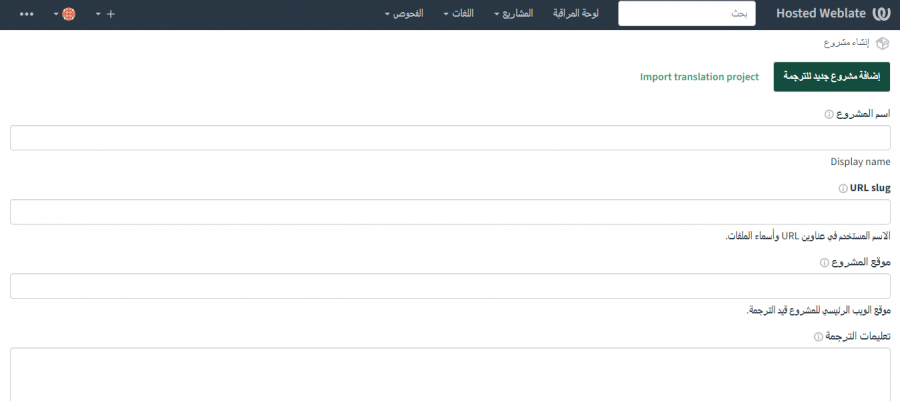
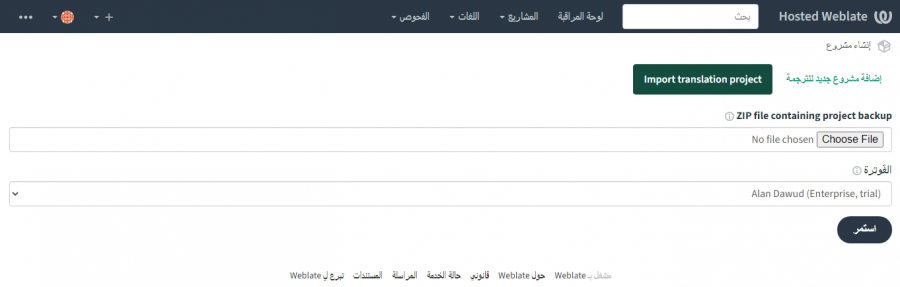
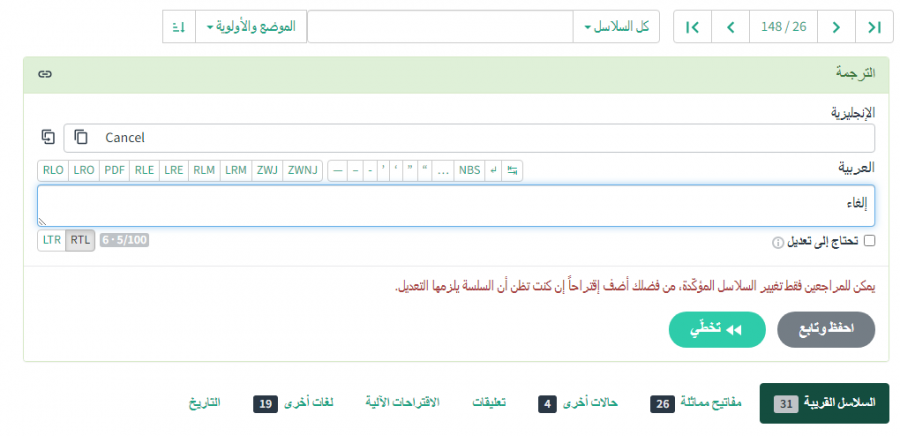
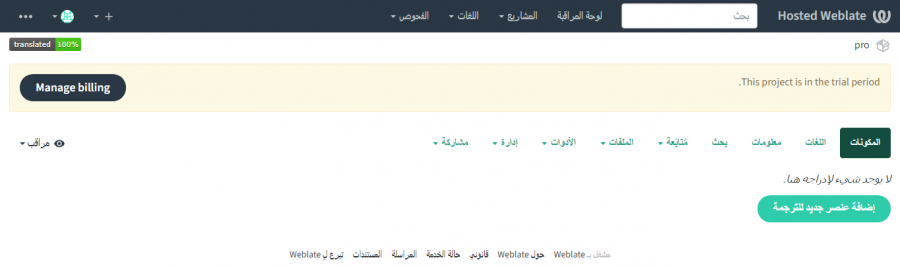
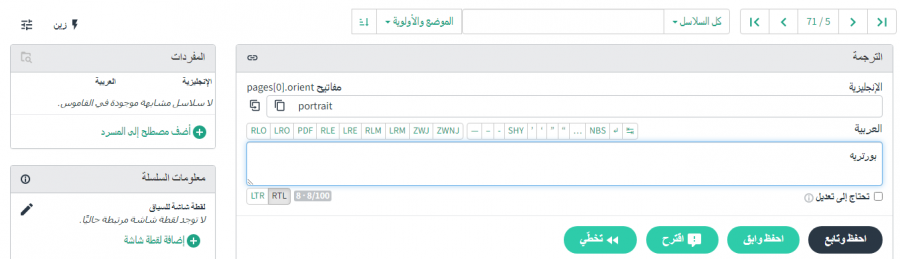
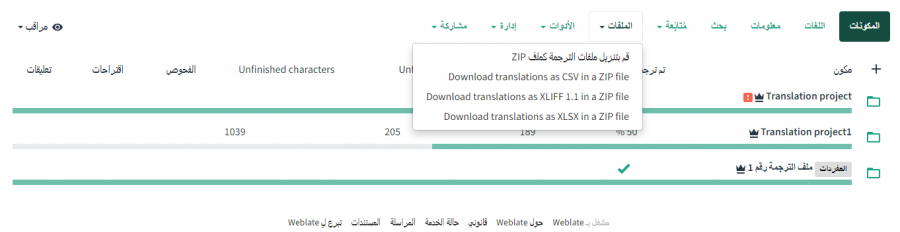
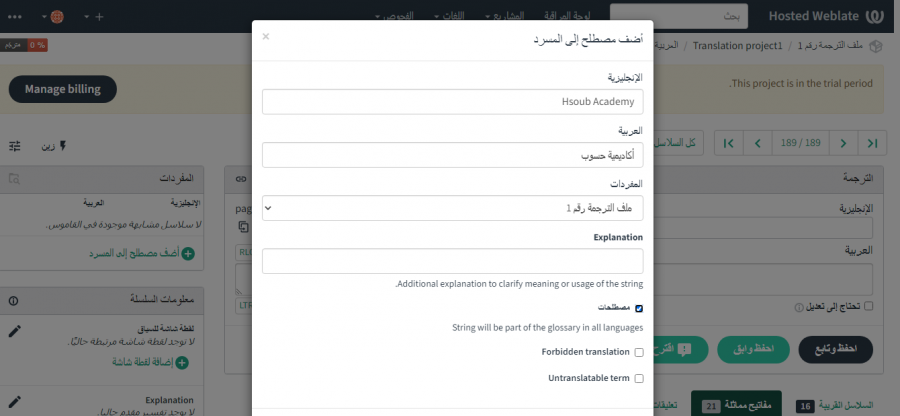

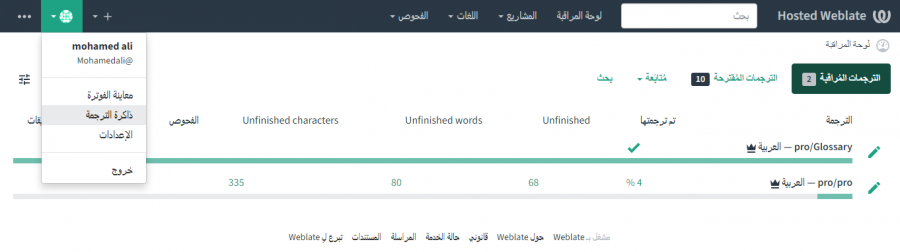
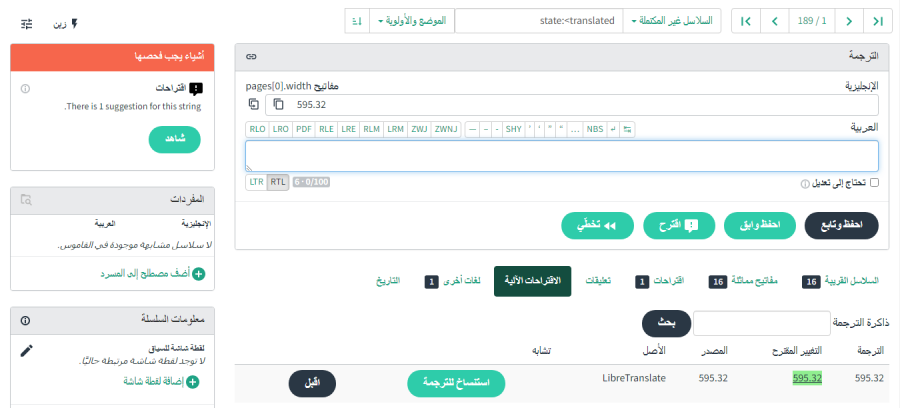
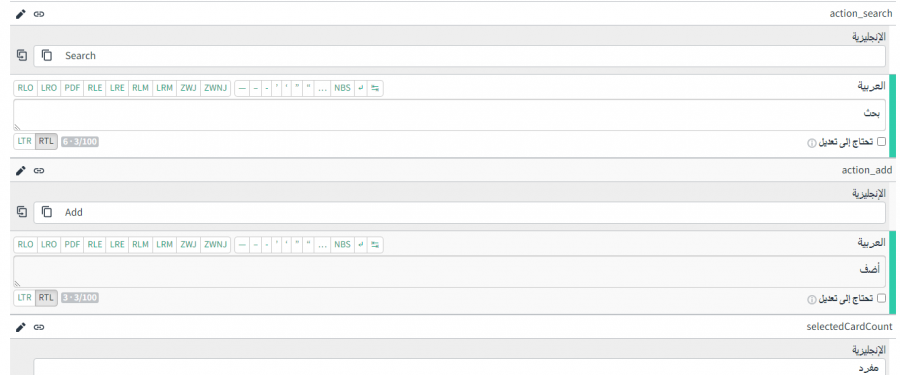
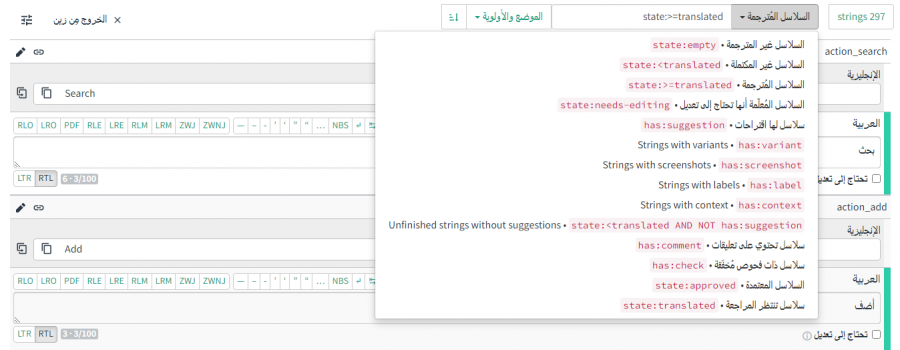
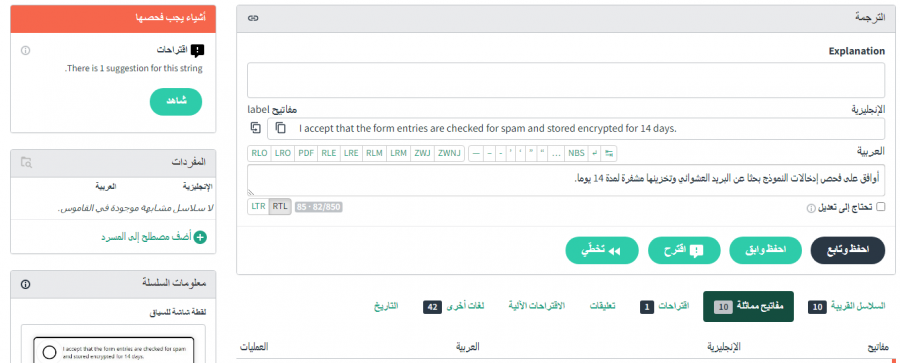
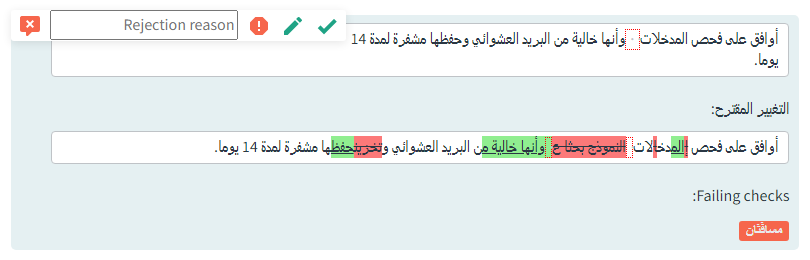
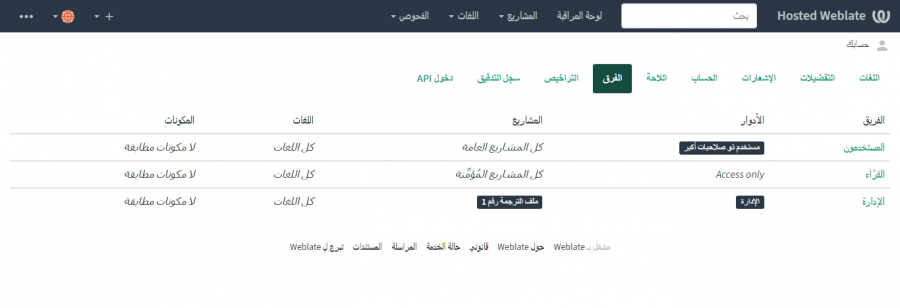
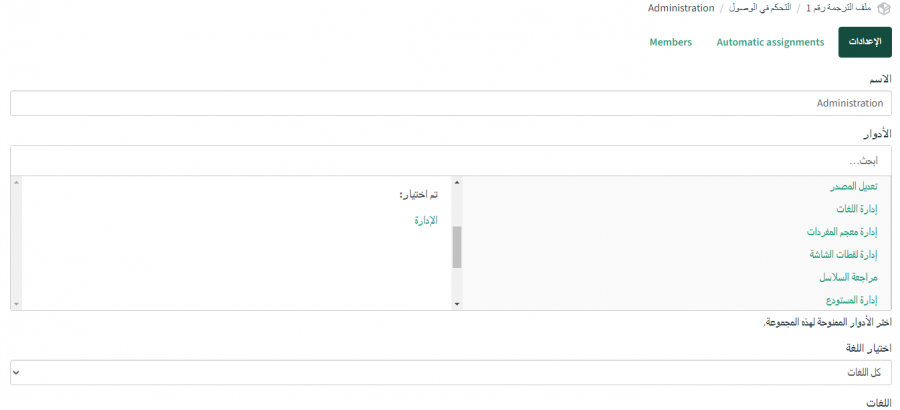
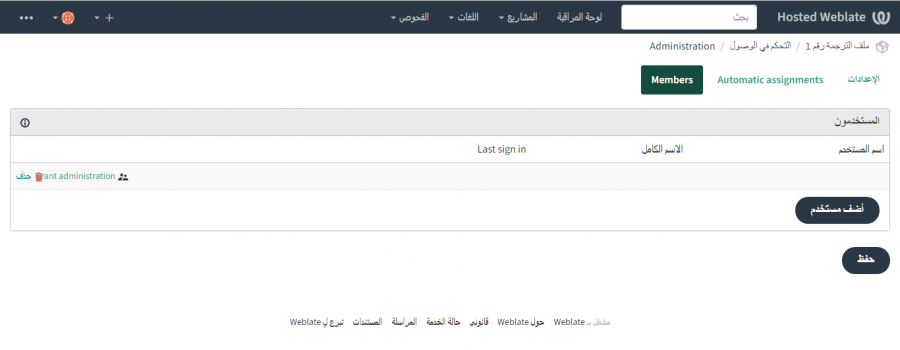
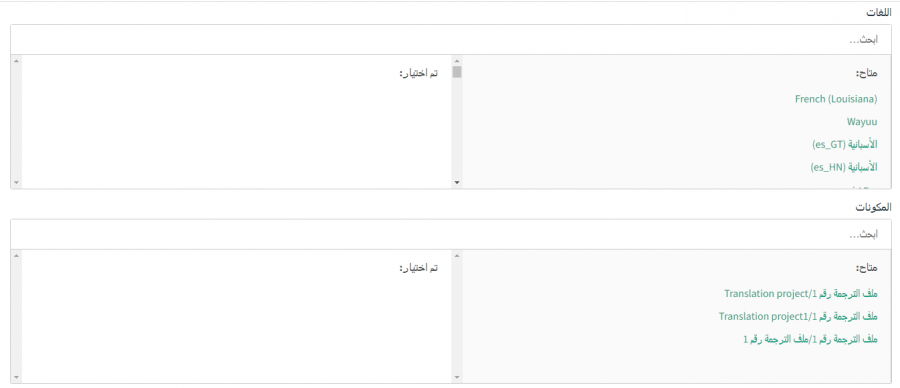
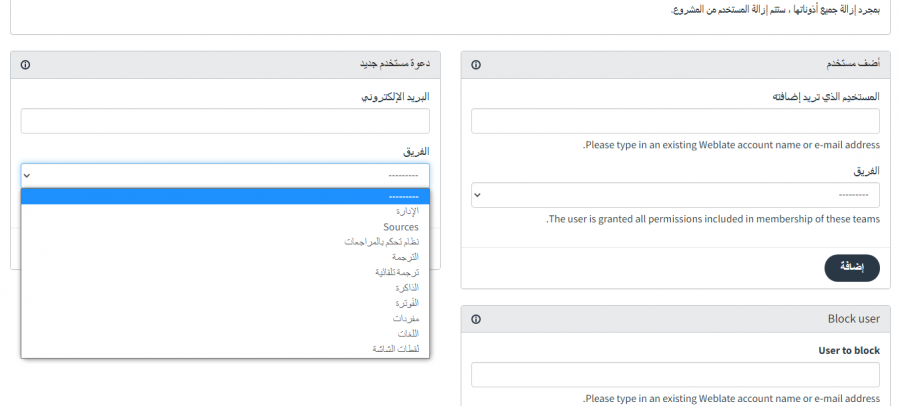
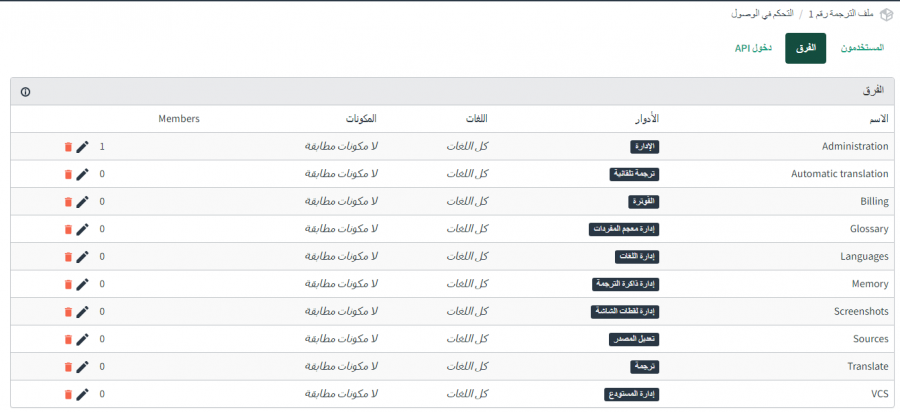





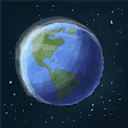




أفضل التعليقات
لا توجد أية تعليقات بعد
انضم إلى النقاش
يمكنك أن تنشر الآن وتسجل لاحقًا. إذا كان لديك حساب، فسجل الدخول الآن لتنشر باسم حسابك.